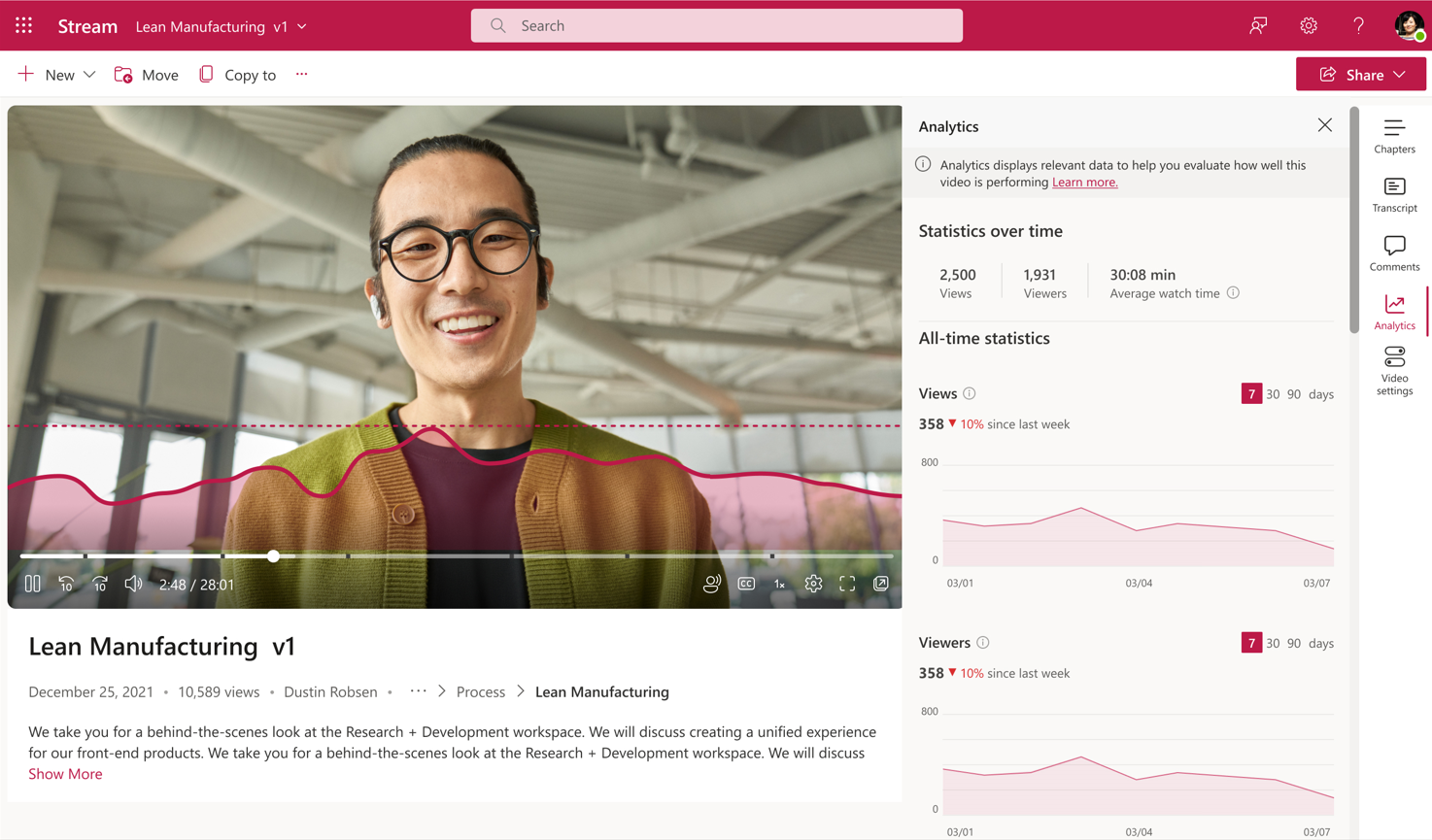SharePoint) 上Microsoft Stream (的视频分析
了解你的受众,并通过从你发布的视频的分析中获取见解,向他们提供与他们相关的内容。
按视频分析
通过按视频分析,可以查看有关用户如何与视频交互的信息。 例如,可以查看观看视频的人数,以及不同时间段对视频的观看次数。
如果你是视频所有者或存储视频的网站的成员,或者对视频具有编辑权限,则可以通过在Stream Web 应用 (SWA) 上选择“分析”插件来查看视频的分析。 还可以将鼠标悬停在视频顶部的图形上,以查看视频的哪些部分观看最多。
查看视频分析
- 在 Stream Web 应用中打开视频。
- 选择“ 分析 ”选项卡。
- 选择“7 天”、“30 天”或“90 天”,查看一段时间内的 “视图 ”和 “查看者 ”。
- 将鼠标悬停在视频顶部的图形上,以查看视频的哪些部分观看最多。
每个视频的分析包括:
视图
视图 显示视频生存期内的视频观看总数。 在“ 随时间推移的统计信息”下,可以查看过去 7 天和 30 天内视频的独特观看趋势。
注意
90 天的视图趋势不可用。 仅 90 天的视图计数可用。
查看者
查看者 显示视频生存期内视频的单个观看者总数。 在“ 一段时间内的统计信息”下,可以查看视频在一段时间内的唯一观看者趋势。
注意
唯一的查看器计数仅在最近 7 天和 30 天内可用。 唯一的查看者信息在 90 天内不可用。
收视率保留
仅视频指标允许在视频持续时间内跟踪观众的注意力。 它可帮助你确定参与度最高的时刻,以及收视率下降的地方。
收视率保留期显示视频中不同点的观看量占视频持续时间高峰观看率的百分比。
视频具有最多视图(包括重新观看)的点指示为 100%。
常见问题解答
有时,我会在“所有时间”和“统计信息”下获得不同的“视图”。
一段时间内的“所有时间视图”和“统计信息”使用两个单独的数据结构。 视图 和 查看者 计数计算使用标准概率算法。 基础算法的错误率小于 2%,这有时可能会导致计数不匹配。 将来,这些角落案件将得到解决。
如何计算Stream视频的观看次数?
仅当用户对视频进行有意的“播放”操作时,我们才会计算新视图。 目前,我们将任何播放 >0 秒视为视图。 这消除了不同 Microsoft 365 应用上仅加载或展开视频的实例,从而提供指标的准确度量值。
为什么我的视频在中间显示高峰收视率?
我们在数据中包含重新监视,以准确了解最吸引人的部分。 观看者可能会重新观看视频的一部分,而不是另一部分。 我们包括在同一观看会话期间或观看者返回到特定时间戳而不是从头开始播放视频时重新观看。
是否可以获取视频收视率的每秒信息?
图表中数据点的跨度取决于视频的持续时间。 对于 (200 秒或更短) 的视频,可以获取每秒细分。 对于较长的视频,图表以更大的分辨率聚合数据。 例如,10 分钟的视频提供 3 秒持续时间的数据点。
表示 50% 的收视率保留率是否意味着 50% 的观看者观看了该视频?
50% 的收视率保留率意味着视频中的该点的观看次数是视频中观看次数最多的点的一半。
收视率保留的计算方式与观看者数量不同。 视频的总观看者包括选择视频时间线任何点的任何人。 观看人数由播放视频部分的观看者计算。 观看者还包括重新观看视频的一部分的观看者。
是否可以仅获取过去一周的收视率保留数据?
“收视率保留期”图表聚合Stream (基于 SharePoint) 上整个视频生命周期的数据。 我们无法提供特定时间段的信息。
是否可以在此功能可用之前获取上传的视频的收视率保留信息?
我们只能从向组织提供该功能时起累积信息。
如果我编辑视频,将分析数据从旧版本传输到新版本?
编辑视频并使用相同的名称、扩展名和同一位置保存视频时,除 “视图 ”和“ 查看者 计数”之外,所有其他指标都会重置。 这会导致差异,因为数据可能与预期不匹配。
Microsoft 建议在编辑文件后,必须将其作为新文件上传才能获得准确的分析。 与原始版本绑定的分析数据不会传输到新的已编辑版本。 编辑的版本将在上传时开始收集分析数据。
如果我删除视频,是否会保留该视频中的分析数据?
如果删除视频,将随视频一起删除分析数据。
另请参阅
- 谁观看了特定视频
- 网站分析 - 查看所有文件(包括网站中的视频)的总体流量、热门内容和使用情况见解。
- 有关Stream (基于 SharePoint) 的详细信息